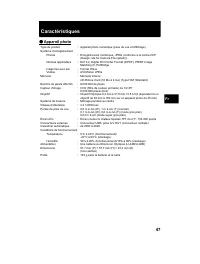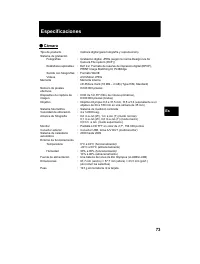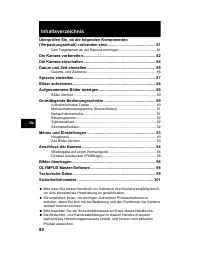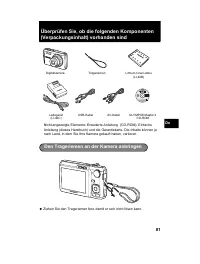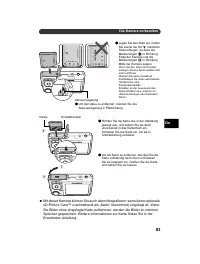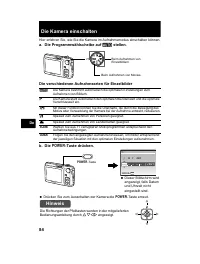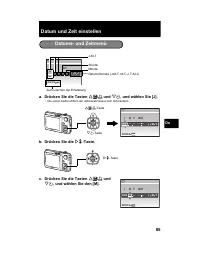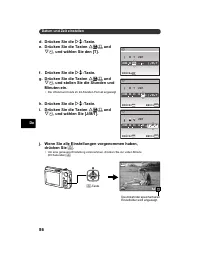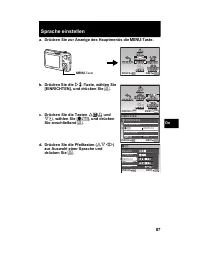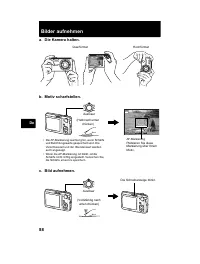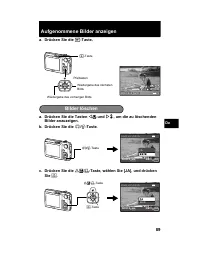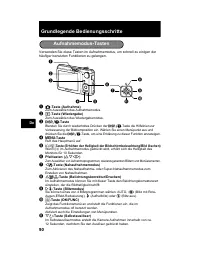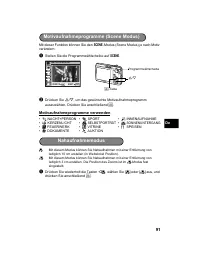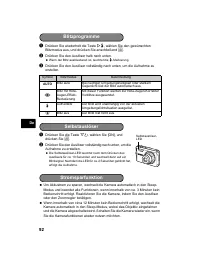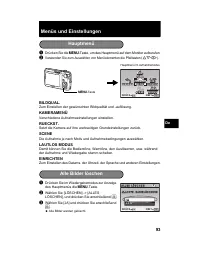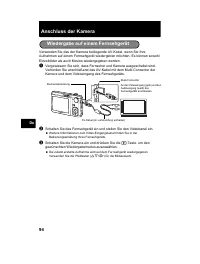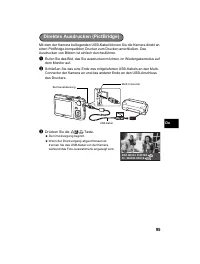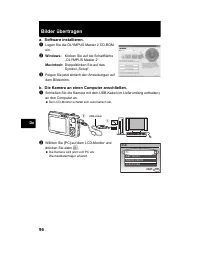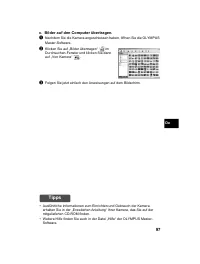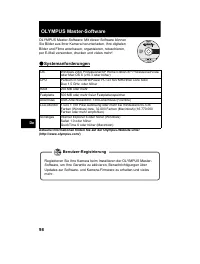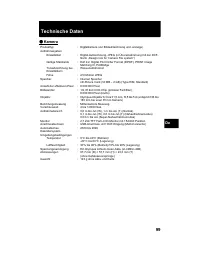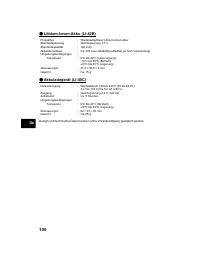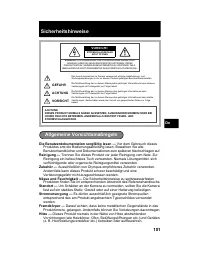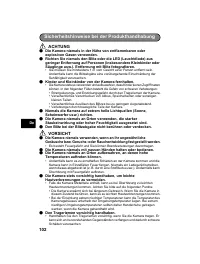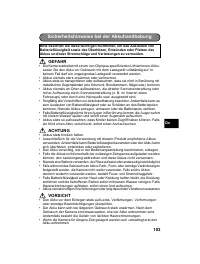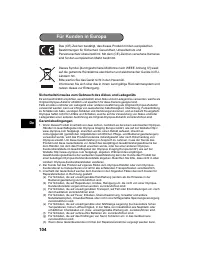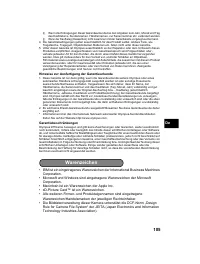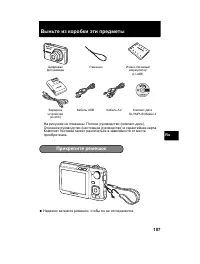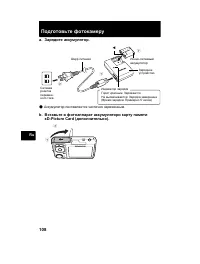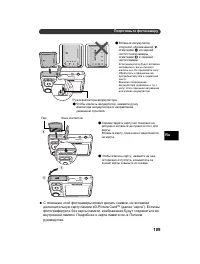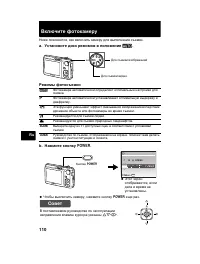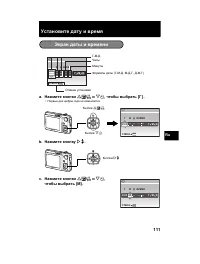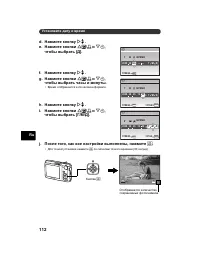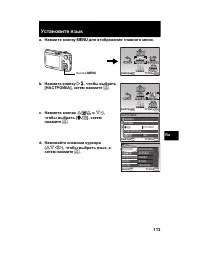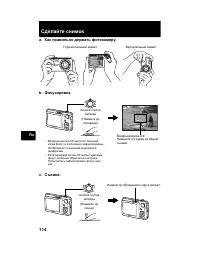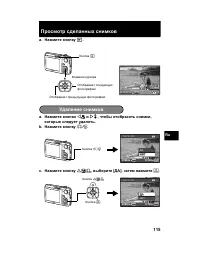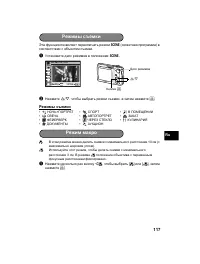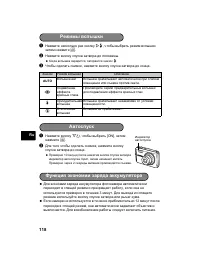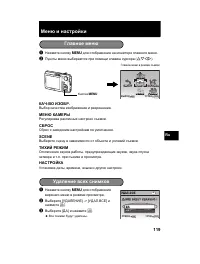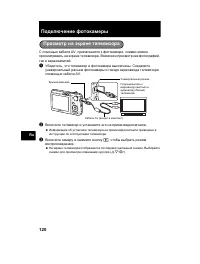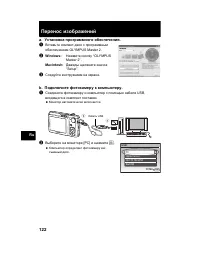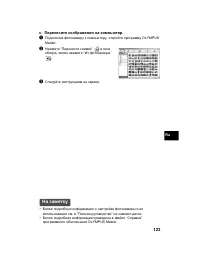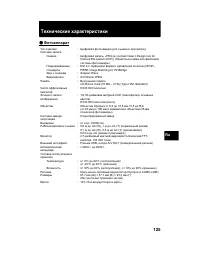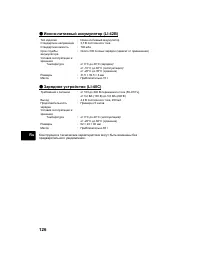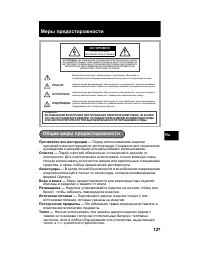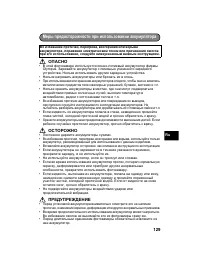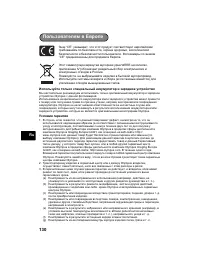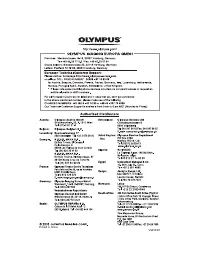Seite 4 - Inhaltsverzeichnis
80 De Inhaltsverzeichnis Überprüfen Sie, ob die folgenden Komponenten (Verpackungsinhalt) vorhanden sind............................................. 81 Den Trageriemen an der Kamera anbringen ....................................... 81 Die Kamera vorbereiten.............................................
Seite 5 - Ziehen Sie den Trageriemen fest, damit er sich nicht lösen kann.; Den Trageriemen an der Kamera anbringen
81 De Überprüfen Sie, ob die folgenden Komponenten (Verpackungsinhalt) vorhanden sind ? Ziehen Sie den Trageriemen fest, damit er sich nicht lösen kann. Nicht angezeigte Elemente: Erweiterte Anleitung (CD-ROM), Einfache Anleitung (dieses Handbuch) und die Garantiekarte. Die Inhalte können je nach La...
Seite 6 - Die Kamera vorbereiten; Beim Kauf ist der Akku noch nicht vollständig aufgeladen.
82 De Die Kamera vorbereiten a. Laden Sie den Akku auf. ( Beim Kauf ist der Akku noch nicht vollständig aufgeladen. b. Legen Sie den Akku und die xD-Picture Card (optional erhältlich) in die Kamera ein. 2 1 3 Die rote LED leuchtet: Ladevorgang läuftLED ist aus: Ladevorgang abgeschlossen(Ladezeit: Ca...
Seite 8 - Die Kamera einschalten; a. Die Programmwählscheibe auf; Drücken Sie zum Ausschalten der Kamera die; Hinweis
84 De Die Kamera einschalten Hier erfahren Sie, wie Sie die Kamera im Aufnahmemodus einschalten können. a. Die Programmwählscheibe auf h stellen. Die verschiedenen Aufnahmearten für Einzelbilder b. Die o -Taste drücken. ? Drücken Sie zum Ausschalten der Kamera die o -Taste erneut. h Die Kamera besti...
Seite 9 - Datum und Zeit einstellen; a. Drücken Sie die Tasten
85 De Datum und Zeit einstellen a. Drücken Sie die Tasten O F / < und N Y , und wählen Sie [J]. • Die ersten beiden Ziffern der Jahreszahl lassen sich nicht ändern. b. Drücken Sie die Y # -Taste. c. Drücken Sie die Tasten O F / < und N Y , und wählen Sie den [M]. Datums- und Zeitmenü X J M J M...
Seite 11 - Sprache einstellen; a. Drücken Sie zur Anzeige des Hauptmenüs die
87 De Sprache einstellen a. Drücken Sie zur Anzeige des Hauptmenüs die m -Taste. b. Drücken Sie die Y # -Taste, wählen Sie [EINRICHTEN], und drücken Sie . c. Drücken Sie die Tasten O F / < und N Y , wählen Sie [ W ], und drücken Sie anschließend . d. Drücken Sie die Pfeiltasten ( ON XY ) zur ...
Seite 12 - Bilder aufnehmen
88 De Bilder aufnehmen a. Die Kamera halten. c. Bild aufnehmen. Querformat Hochformat b. Motiv scharfstellen. AUTO 4 4 IN 8 M 8 M N ORM N ORM Auslöser • Die AF-Markierung leuchtet grün, wenn Schärfe und Belichtungswerte gespeichert sind. Die Verschlusszeit und der Blendenwert werden auch angezeigt. ...
Seite 13 - Aufgenommene Bilder anzeigen; Bilder löschen
89 De Aufgenommene Bilder anzeigen a. Drücken Sie die q -Taste. a. Drücken Sie die Tasten X & und Y # , um die zu löschenden Bilder anzuzeigen. b. Drücken Sie die / S -Taste. c. Drücken Sie die O F / < -Taste, wählen Sie [JA], und drücken Sie . 2008.08.26 2008.08.26 12:30 12:30 4 4 100-00...
Seite 14 - Grundlegende Bedienungsschritte
90 De Grundlegende Bedienungsschritte Verwenden Sie diese Tasten im Aufnahmemodus, um schnell zu einigen der häufiger benutzten Funktionen zu gelangen. 1 K -Taste (Aufnahme) Zum Auswählen des Aufnahmemodus. 2 q -Taste (Wiedergabe) Zum Auswählen des Wiedergabemodus. 3 -Taste Blenden Sie durch wiede...
Seite 15 - Motivaufnahmeprogramme verwenden; Nahaufnahmemodus
91 De Mit dieser Funktion können Sie den f -Modus (Scene Modus) je nach Motiv verändern. 1 Stellen Sie die Programmwählscheibe auf f . 2 Drücken Sie O / N , um das gewünschte Motivaufnahmeprogramm auszuwählen. Drücken Sie anschließend . Motivaufnahmeprogramme verwenden & Mit diesem Modus könne...
Seite 16 - Blitzprogramme
92 De 1 Drücken Sie wiederholt die Taste Y # , wählen Sie den gewünschten Blitzmodus aus, und drücken Sie anschließend . 2 Drücken Sie den Auslöser halb nach unten. ? Wenn der Blitz auslösebereit ist, leuchtet die # -Markierung. 3 Drücken Sie den Auslöser vollständig nach unten, um die Aufnahme zu...
Seite 17 - Menüs und Einstellungen; KAMERAMENÜ; Hauptmenü; Alle Bilder löschen
93 De Menüs und Einstellungen 1 Drücken Sie die m -Taste, um das Hauptmenü auf dem Monitor aufzurufen. 2 Verwenden Sie zum Auswählen von Menüelementen die Pfeiltasten ( ON XY ). BILDQUAL. Zum Einstellen der gewünschten Bildqualität und -auflösung. KAMERAMENÜ Verschiedene Aufnahmeeinstellungen einste...
Seite 18 - Anschluss der Kamera; Schalten Sie die Kamera ein und drücken Sie die; Wiedergabe auf einem Fernsehgerät
94 De Anschluss der Kamera Verwenden Sie das der Kamera beiliegende AV-Kabel, wenn Sie Ihre Aufnahmen auf einem Fernsehgerät wiedergeben möchten. Es können sowohl Einzelbilder als auch Movies wiedergegeben werden. 1 Vergewissern Sie sich, dass Fernseher und Kamera ausgeschaltet sind. Verbinden Sie a...
Seite 19 - Drücken Sie die
95 De Mit dem der Kamera beiliegenden USB-Kabel können Sie die Kamera direkt an einen PictBridge-kompatiblen Drucker zum Drucken anschließen. Das Ausdrucken von Bildern ist einfach durchzuführen. 1 Rufen Sie das Bild, das Sie ausdrucken möchten, im Wiedergabemodus auf dem Monitor auf. 2 Schließen Si...
Seite 20 - Bilder übertragen; b. Die Kamera an einen Computer anschließen.
96 De Bilder übertragen a. Software installieren. 1 Legen Sie die OLYMPUS Master 2 CD-ROM ein. 2 Windows: Klicken Sie auf die Schaltfläche „OLYMPUS Master 2“. Macintosh: Doppelklicken Sie auf das Symbol „Setup“. 3 Folgen Sie jetzt einfach den Anweisungen auf dem Bildschirm. b. Die Kamera an einen Co...
Seite 21 - Tipps
97 De c. Bilder auf den Computer übertragen. 1 Nachdem Sie die Kamera angeschlossen haben, öffnen Sie die OLYMPUS Master-Software. 2 Klicken Sie auf „Bilder übertragen“ im Durchsuchen-Fenster und klicken Sie dann auf „Von Kamera“ . 3 Folgen Sie jetzt einfach den Anweisungen auf dem Bildschirm. Tipps...
Seite 22 - OLYMPUS Master-Software; Systemanforderungen; Benutzer-Registrierung
98 De OLYMPUS Master-Software OLYMPUS Master-Software: Mit dieser Software können Sie Bilder aus Ihrer Kamera herunterladen, Ihre digitalen Bilder und Filme anschauen, organisieren, retuschieren, per E-Mail versenden, drucken und vieles mehr! ( Systemanforderungen Aktuelle Informationen finden Sie a...
Seite 23 - Technische Daten; Kamera
99 De Technische Daten ( Kamera Produkttyp : Digitalkamera (zur Bildaufzeichnung und -anzeige) Aufnahmesystem Einzelbilder : Digital-Aufzeichnung, JPEG (in Übereinstimmung mit der DCF- Norm „Design rule for Camera File system“) Gültige Standards : Exif 2.2, Digital Print Order Format (DPOF), PRINT I...
Seite 25 - Sicherheitshinweise; VORSICHT; Allgemeine Vorsichtsmaßregeln
101 De Sicherheitshinweise Die Benutzerdokumentation sorgfältig lesen — Vor dem Gebrauch dieses Produktes erst die Bedienungsanleitung lesen. Bewahren Sie alle Benutzerhandbücher und Dokumentationen zum späteren Nachschlagen auf. Reinigung — Trennen Sie dieses Produkt vor jeder Reinigung vom Netz. Z...
Seite 26 - ACHTUNG; Kinder und Kleinkinder von der Kamera fernhalten.; Die Kamera niemals mit nassen Händen halten oder bedienen.; Sicherheitshinweise bei der Produkthandhabung
102 De ACHTUNG ( Die Kamera niemals in der Nähe von entflammbaren oder explosiven Gasen verwenden. ( Richten Sie niemals den Blitz oder die LED (Leuchtdiode) aus geringer Entfernung auf Personen (insbesondere Kleinkinder oder Säuglinge usw.). Entfernung mit Blitz fotografieren. • Sie müssen Sie mind...
Seite 27 - GEFAHR; mit klarem Wasser spülen und sofort einen Augenarzt aufsuchen.; oder sonstige Beeinträchtigungen überprüfen.; Sicherheitshinweise bei der Akkuhandhabung
103 De GEFAHR • Die Kamera arbeitet mit einem von Olympus spezifizierten Lithiumionen-Akku. Laden Sie den Akku vor Gebrauch mit dem Ladegerät vollständig auf. In keinem Fall darf ein ungeeignetes Ladegerät verwendet werden. • Akkus niemals stark erwärmen oder verbrennen.• Akkus stets so transportier...
Seite 28 - Für Kunden in Europa
104 De Sicherheitshinweise zum Gebrauch des Akkus und Ladegeräts Es wird ausdrücklich empfohlen, ausschließlich einen Akku und ein Ladegerät zu verwenden, welche als Original-Olympus-Zubehör erhältlich und spezifisch für diese Kamera geeignet sind.Falls ein Akku und/oder ein Ladegerät einer anderen ...
Seite 29 - Warenzeichen/Handelsmarken der jeweiligen Rechteinhaber.; Warenzeichen
105 De (i) Wenn die Eintragungen dieser Garantieurkunde bei den Angaben zum Jahr, Monat und Tag des Kaufdatums, Kundennamen, Händlernamen, zur Seriennummer etc. verändert wurden. (j) Wenn der Kaufbeleg (Kassenbon) nicht zusammen mit der Garantiekarte vorgelegt werden kann. 4. Die Garantiebedingungen...